Mapa »Domača stran« v računalniku Mac vsebuje številne mape - Aplikacije, Namizje, Dokumenti, Prenosi, Filmi, Glasba, Slike, Javno -, do katerih boste verjetno pogosto dostopali. Ampak nenavadno je, da je domača mapa težko najti v Finderju privzeto. Pokazal vam bom, kako poiskati mapo Home in jo dodati v stransko vrstico Finderja za hiter in enostaven dostop.
»Domača« je dejansko vaša uporabniška mapa
Prva stvar, ki jo morate vedeti o mapi Home, je, da ni imenovana Home. Ima domačo ikono, vendar je njen naslov ime, ki ste ga izbrali za vaš uporabniški račun. Živi v mapi Uporabniki (skupaj z vsemi mapami gostov, če ste ustvarili dodatne profile uporabnikov).
Kako poiskati domačo mapo
Če želite poiskati mapo Home, odprite orodje Finder in uporabite bližnjico na tipkovnici Command-Shift-H . S spustnim menijem Pojdi v menijski vrstici lahko odprete mapo Domača stran. (Nenavadno je, da se domača mapa v tem meniju imenuje Domov.)
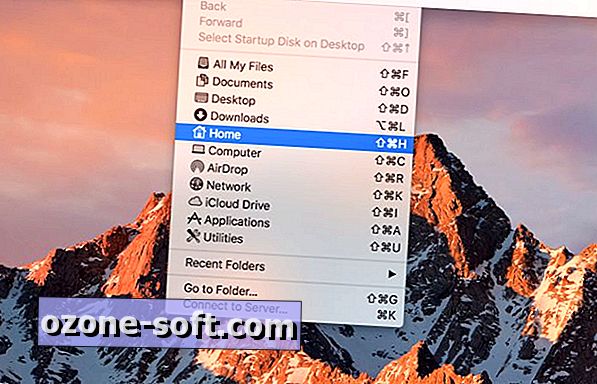
Premaknite svoj dom
Ko je mapa Home izbrana v programu Finder, pritisnite puščico za navzgor, da se premaknete za eno raven navzgor v Finderju. Zdaj lahko kliknete in povlečete mapo Home in jo spustite na stranico Finderja.
Lahko pa greste tudi na Finder> Nastavitve in izberete mape, ki jih želite pripeti na stransko vrstico. V nastavitvah kliknite zavihek Sidebar in nato označite polja za želene mape v stranski vrstici in počistite tiste, ki jih ne.
Opomba o razpadu iCloud Drive
S sistemom MacOS Sierra lahko sinhronizirate mape namizja in dokumentov z iCloud Drive. Če izberete to možnost, boste opazili, da se mape namizja in dokumentov premaknejo iz mape Domača mapa iCloud Drive. Te sinhronizirane mape so privzeto prikazane v razdelku iCloud stranske vrstice Finderja, kar pomeni, da morda tudi ne potrebujete mape Domača stran.













Pustite Komentar